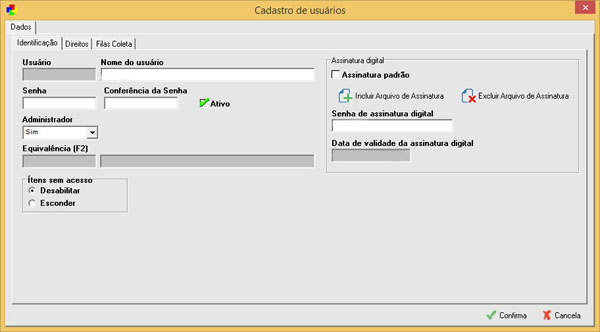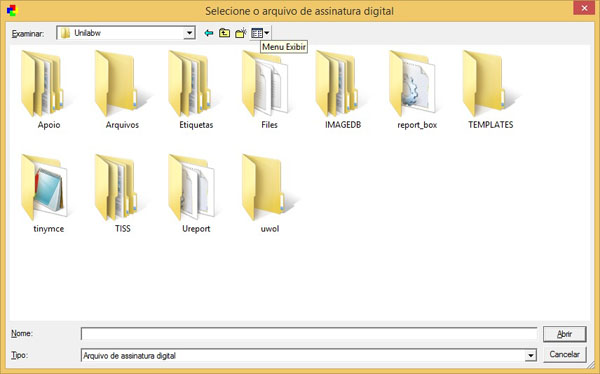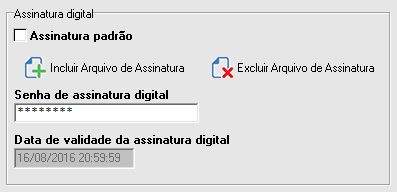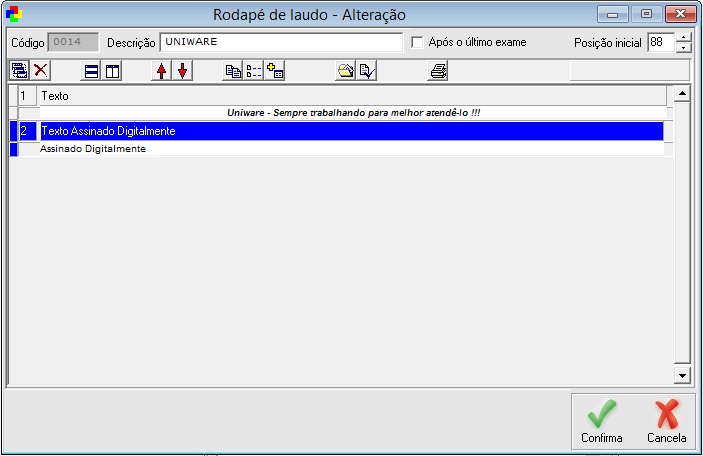Assinatura Digital
De UniWiki
Índice
O que é Assinatura Digital?
- Assinatura Digital é o processo eletrônico de assinatura, baseado em sistema criptográfico assimétrico, que permite ao usuário usar sua chave privada para declarar a autoria de documento eletrônico a ser entregue à Receita Federal do Brasil, garantindo a integridade de seu conteúdo.
Modelo Utilizado
-
- Validade de um ano e instalado em seu computador;
- Protegido por uma senha de acesso (opcional);
- Recomenda-se fazer cópia de segurança externa ao computador;
- Emissão do Certificado somente em Windows Vista, 7 ou 8.1 e linux e algumas certificadoras.
Configurações do Unilab
- No Unilab foi decidido que será usado o modelo A1 para a assinatura dos laudos.
- Após a assinatura vinculada ao usuário do Unilab e o rodapé do laudo ser configurado os documentos de PDF que forem gerados terão a assinatura digital incluída automaticamente.
- Quem assina o PDF?
- Se quem liberou um dos exames do laudo tem assinatura, ela vai no PDF.
- Se um dos que liberar não tem assinatura, vai a assinatura padrão no PDF.
- Se a assinatura padrão está expirada (ou não tem uma padrão), pegar alguma válida.
- Se não houver válida emitir sem assinatura.
- Abaixo segue o descritivo de como será configurado o sistema.
Registro da AssDig32.dll
Cadastro de usuários
- No cadastro de usuários foi incluído os campos:
- Assinatura Padrão - Define se a assinatura do usuário é ou não padrão
- Arquivo de Assinatura digital - É o arquivo propriamente dito. O Unilab ira colocar o arquivo dentro do banco de dados. A seleção do arquivo será feita pelo botão "Incluir arquivo de assinatura"
- Senha de Assinatura digital - É a senha pessoal usada para a assinatura digital.
- Data de validade da Assinatura digital - Esta informação não será preenchida. Se o arquivo de assinatura digital for válido esta data será preenchida automaticamente.
- Poderá ser incluída uma assinatura por usuário.
- Será permitido excluir a assinatura de um usuário quando necessário.
- A tela a seguir aparecerá então o usuário deve procurar nas pastas do computador o arquivo e clicar no botão abrir para selecionar o arquivo.
- Os arquivos de assinatura digital tem extensão "*PFX"
- Quando o usuário confirmar o cadastro será feita uma validação na assinatura e se o arquivo selecionado estiver correto o campo "Data de Validade da Assinatura Digital" será preenchido.
Configuração de Laudos
- Para que o laudo seja assinado digitalmente no menu Cadastros » Configurações de Relatórios selecione: "Laudo - Rodapé".
- Selecione qual registro está sendo usado e clique em alterar, ou inclua um novo rodapé.
- Inclua uma nova seção na configuração e selecione o tipo de coluna como "Texto Assinado Digitalmente" como mostrado na imagem a seguir: